Cara Memasang Apache, MariaDB dan PHP (FAMP) Tumpukan pada FreeBSD
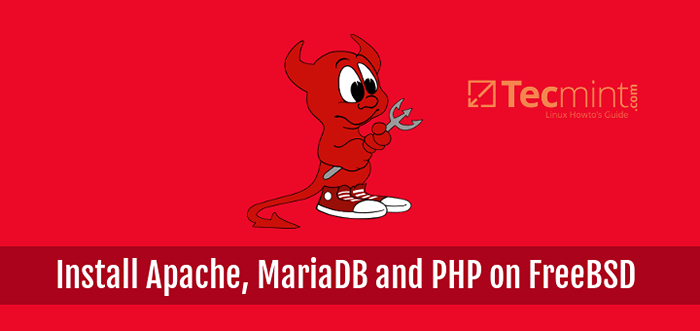
- 3805
- 390
- Wendell Shields
Panduan ini akan menerangkan cara memasang dan mengkonfigurasi Fbamp dalam sistem operasi FreeBSD, yang serupa dengan a Lampu Tumpukan pada Linux. Fbamp adalah akronim yang bermaksud koleksi perisian berdasarkan FreeBSD OS, Apache http pelayan, pelayan web sumber terbuka yang paling popular di internet, Mariadb Sistem Pengurusan Pangkalan Data Relasi (RDBMS), garpu Mysql enjin pangkalan data, dan Php pelayan.
Keperluan
- Pemasangan baru FreeBSD
- Konfigurasi awal FreeBSD
- Akses Konsol Langsung atau SSH sekiranya sambungan jauh ke FreeBSD.
- Alamat IP statik yang dikonfigurasikan pada antara muka rangkaian.
Langkah 1: Pasang Apache pada FreeBSD
1. Perkhidmatan pertama yang akan kami pasang adalah Apache http pelayan. Secara lalai, FreeBSD menawarkan pelbagai versi dengan modul kerja runtime yang berbeza untuk pelayan web Apache.
Versi-versi tersebut telah dipasang pada pakej binari dan disediakan oleh Pelabuhan FreeBSD repositori. Untuk memaparkan semua bungkusan pakej Apache yang disediakan oleh Pelabuhan, Mengeluarkan arahan berikut.
# ls/usr/port/www/| Grep Apache
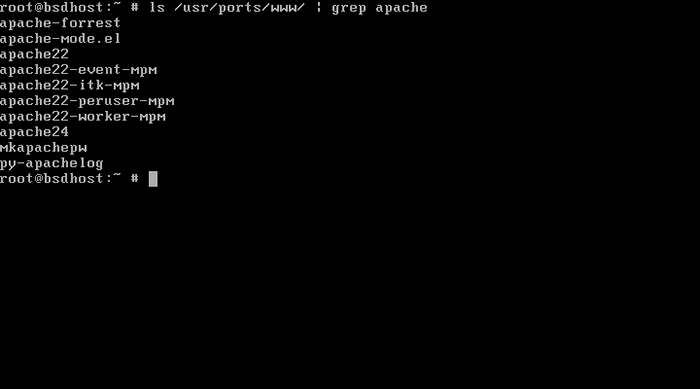 Senaraikan pakej Apache di FreeBSD
Senaraikan pakej Apache di FreeBSD Anda juga boleh mencari pakej Apache yang telah disediakan di FreeBSD dengan mengeluarkan arahan di bawah.
# pkg carian apache2
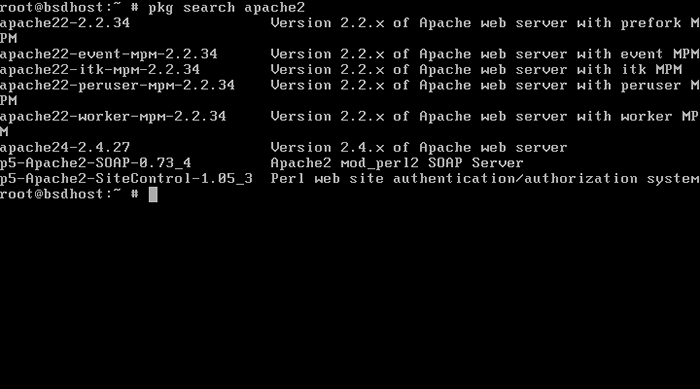 Cari pakej Apache di FreeBSD
Cari pakej Apache di FreeBSD 2. Seterusnya, pasang versi terbaru pelayan http Apache dengan semua modul yang diperlukan dengan mengeluarkan arahan berikut.
# PKG Pasang Apache24
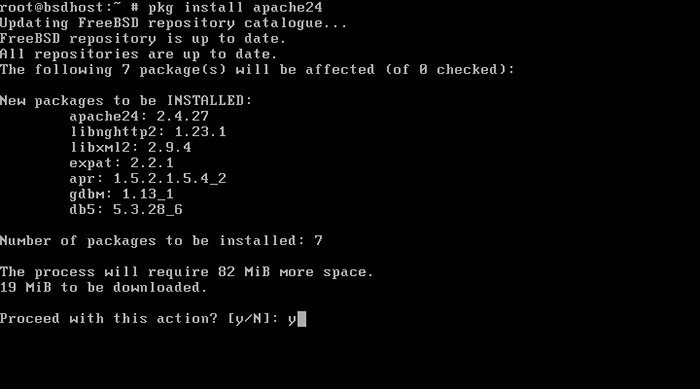 Pasang Apache pada FreeBSD
Pasang Apache pada FreeBSD 3. Selepas pelayan web Apache telah dipasang pada sistem, mengeluarkan arahan berikut untuk membolehkan sistem daemon di FreeBSD.
# sysrc apache24_enable = "ya"
Kaedah alternatif untuk membolehkan daemon Apache adalah untuk mengedit dan memasukkan garis secara manual apache24_enable = "ya" dalam /etc/rc.Conf fail seperti yang digambarkan dalam tangkapan skrin di bawah.
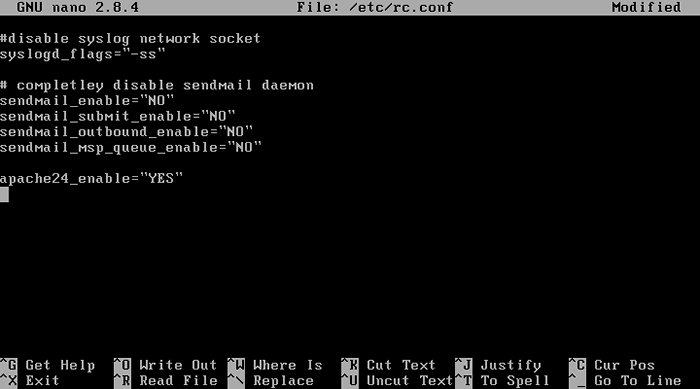 Dayakan sistem Apache lebar di FreeBSD
Dayakan sistem Apache lebar di FreeBSD 4. Akhirnya, untuk menguji jika pelayan web berfungsi dengan betul, mulakan daemon Apache dengan mengeluarkan arahan di bawah dan lawati laman web lalai dengan menunjuk penyemak imbas ke alamat IP pelayan anda FQDN (http: // ip-orfqdn) seperti yang ditunjukkan dalam tangkapan skrin di bawah.
# perkhidmatan apache24 bermula
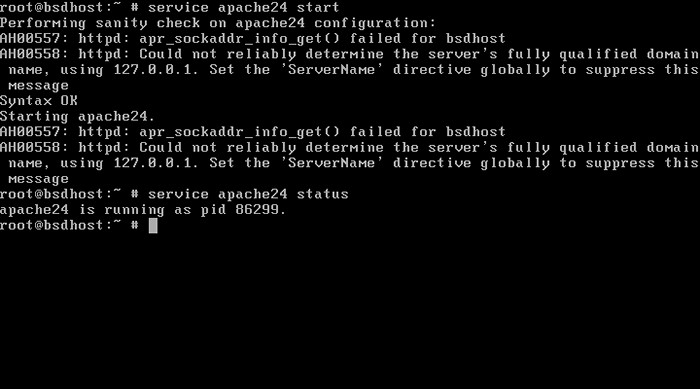 Mulakan perkhidmatan Apache
Mulakan perkhidmatan Apache 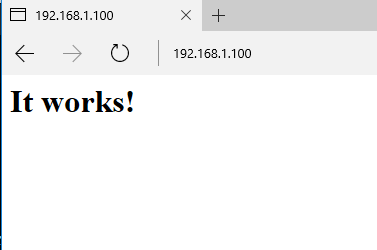 Sahkan halaman Apache
Sahkan halaman Apache Direktori webroot lalai pelayan web Apache di FreeBSD 11.x terletak di /usr/local/www/apache24/data/ Laluan sistem. Di sana anda akan menemui yang kecil indeks.html fail yang boleh anda edit sebaiknya.
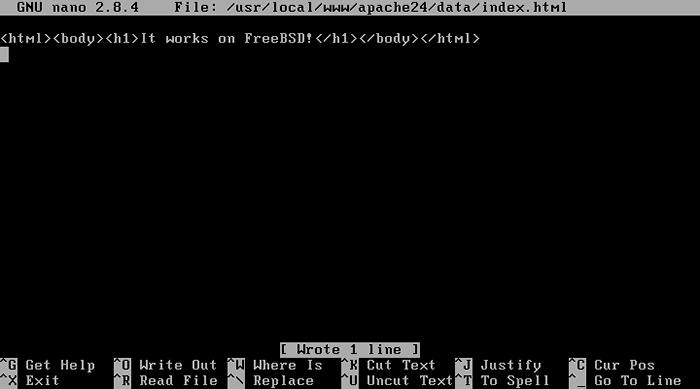 Dokumen Apache di FreeBSD
Dokumen Apache di FreeBSD Langkah 2: Pasang PHP pada FreeBSD
5. FreeBSD 11.x menawarkan pelbagai versi Php bahasa sisi pelayan yang ditafsirkan yang dibungkus dalam binari yang telah dilahirkan sebelum ini. Untuk mendapatkan senarai semua pakej versi PHP yang disediakan oleh repositori port FreeBSD mengeluarkan arahan berikut.
# ls/usr/port/lang/| GREP PHP
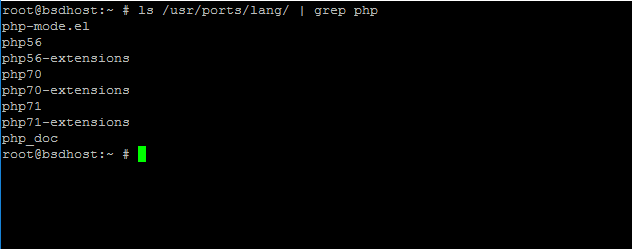 Senaraikan versi PHP di FreeBSD
Senaraikan versi PHP di FreeBSD Kaedah alternatif untuk mencari semua yang ada Freebsd php Versi pakej adalah dengan menjalankan arahan di bawah.
# PKG carian -O php
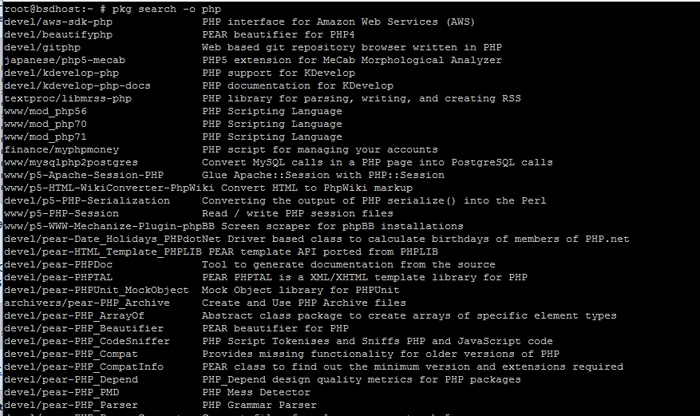 Cari Versi PHP di FreeBSD
Cari Versi PHP di FreeBSD 6. Untuk mencari semua binari yang disediakan oleh FreeBSD untuk versi PHP tertentu (5 atau 7 versi pada masa ini) menjalankan arahan di bawah. Gunakan perintah kurang untuk sempit dan menavigasi melalui output.
# pkg carian php5 | kurang # pkg carian php7
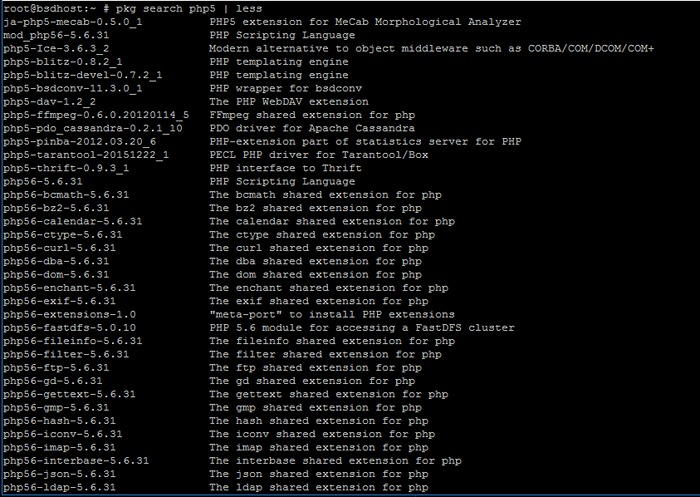 Senaraikan php 5 pakej di FreeBSD
Senaraikan php 5 pakej di FreeBSD 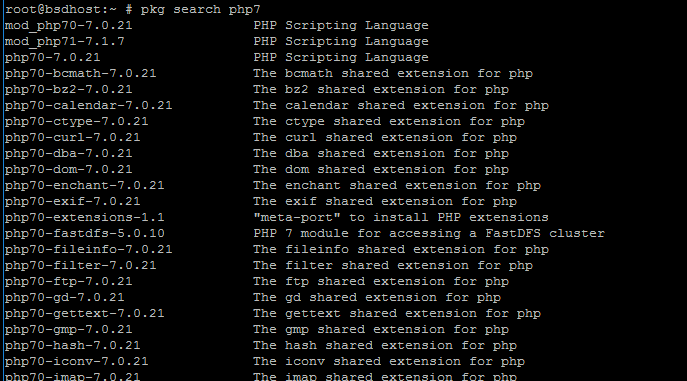 Senaraikan php 7 pakej di FreeBSD
Senaraikan php 7 pakej di FreeBSD 7. Untuk menjadi lebih spesifik mengenai modul yang disediakan oleh versi PHP tersuai, jalankan arahan berikut seperti yang diterangkan di bawah, yang memaparkan semua modul yang tersedia untuk Php 7.1 versi.
# PKG Cari Php71
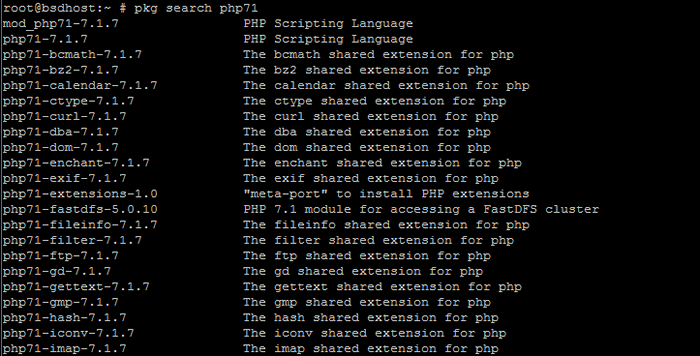 Senaraikan modul PHP di FreeBSD
Senaraikan modul PHP di FreeBSD 8. Dalam panduan ini kita akan memasang Php 7.1 pelepasan untuk kami Fbamp timbunan. Mengeluarkan arahan berikut untuk memasang PHP dengan beberapa modul yang paling penting yang diperlukan untuk pemasangan CMS biasa.
# PKG Pasang PHP71 MOD_PHP71 PHP71-MBSTRING PHP71-MCRYPT PHP71-ZLIB PHP71-CURL PHP71-GD PHP71-JSON
9. Seterusnya, kita perlu membuat php.Conf fail konfigurasi untuk pelayan web Apache di /usr/local/etc/apache24/termasuk/ laluan sistem dengan kandungan berikut.
# nano/usr/local/etc/apache24/termasuk/php.Conf
Tambahkan baris berikut ke php.Conf fail.
Indeks DirectoryIndex.Indeks PHP.HTML Sethandler Application/X-Httpd-PhP Sethandler Application/X-Httpd-Php-Source
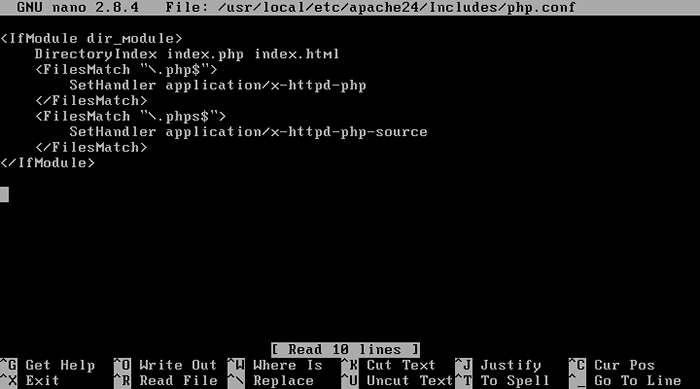 Konfigurasikan PHP untuk Apache di FreeBSD
Konfigurasikan PHP untuk Apache di FreeBSD 10. Untuk menguji jika Gateway PHP berfungsi seperti yang diharapkan dengan pelayan web Apache, buat PHP maklumat.php fail dalam /usr/local/www/apache24/data/sistem jalan, yang merupakan jalur akar dokumen web lalai dari pelayan web Apache.
# echo '' | tee -a/usr/local/www/apache24/data/info.php
Mulakan semula daemon Apache untuk menggunakan perubahan.
# perkhidmatan apache24 mulakan semula
Seterusnya, lawati URI berikut dalam penyemak imbas untuk melihat ringkasan PHP.
http: // ip-fqdn/info.php
 Sahkan modul PHP pada FreeBSD
Sahkan modul PHP pada FreeBSD 11. Untuk mengaktifkan fail konfigurasi PHP INI untuk isu pengeluaran arahan di bawah. Anda boleh mengubah suai php.Ini fail pengeluaran untuk menukar tetapan PHP yang pelbagai dalam timbunan FBAMP anda.
# cp/usr/local/etc/php.INI Production/USR/Local/etc/php.INI Production.Bakup # ln -s/usr/local/etc/php.INI Production/USR/Local/etc/php.Ini
Langkah 3: Pasang Mariadb di FreeBSD
12. Komponen yang hilang terakhir untuk kami Fbamp timbunan adalah Mysql pelayan pangkalan data. FreeBSD 11.x menawarkan lebih daripada 1000 Pakej untuk pelbagai pangkalan data.
Untuk memaparkan komponen apa yang tersedia Mariadb atau Mysql pangkalan data, mengeluarkan arahan berikut. Dalam panduan ini, kami akan memasang pangkalan data MariaDB melalui MySQL (yang kini dimiliki dan dibangunkan secara aktif oleh Oracle).
# ls -al/usr/port/pangkalan data/| grep Mariadb # pkg carian -o MariaDB # ls -al/usr/port/pangkalan data/| grep mysql # pkg carian -o mysql5
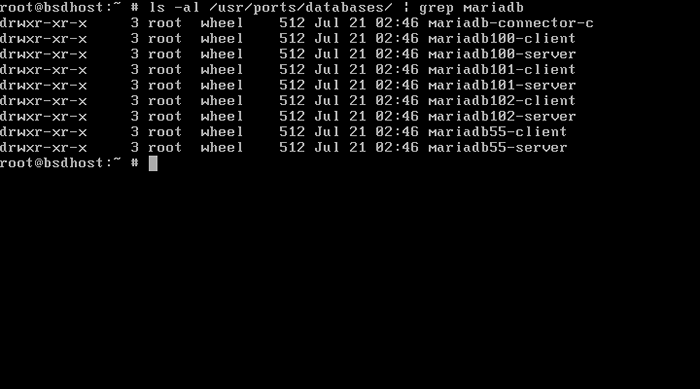 Senaraikan versi MariaDB di FreeBSD
Senaraikan versi MariaDB di FreeBSD 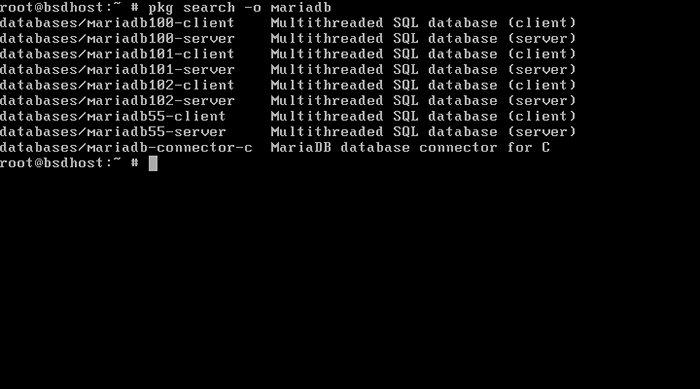 Cari Versi MariaDB di FreeBSD
Cari Versi MariaDB di FreeBSD 13. Dalam panduan ini, kami akan memasang versi terkini pelayan pangkalan data MariaDB di FreeBSD, yang kini diwakili oleh Mariadb102 Siaran pakej binari.
Jalankan arahan berikut untuk memasang pelayan dan klien MariaDB dan yang diperlukan Php 7.1 modul diperlukan untuk mengakses pangkalan data melalui Apache Server Gateway.
# PKG Pasang Mariadb102-server Mariadb102-Client Php71-Mysqli
14. Seterusnya, aktifkan sistem pelayan MariaDB dan mulakan daemon pangkalan data dengan menjalankan arahan berikut.
# sysrc mysql_enable = "ya" # perkhidmatan mysql-server bermula
15. Untuk menjamin pangkalan data dijalankan mysql_secure_installation SCRIP. Gunakan petikan output skrip di bawah untuk mengeras MariaDB.
#/usr/local/bin/mysql_secure_installation
Output sampel
Output skrip pemasangan mysql selamatNota: Menjalankan semua bahagian skrip ini disyorkan untuk semua pelayan MariaDB dalam Penggunaan Pengeluaran! Sila baca setiap langkah dengan teliti! Untuk log masuk ke Mariadb untuk mengamankannya, kami memerlukan kata laluan semasa untuk pengguna root. Sekiranya anda baru memasang MariaDB, dan anda belum menetapkan kata laluan root, kata laluan akan kosong, jadi anda hanya perlu tekan Enter di sini. Masukkan kata laluan semasa untuk root (masukkan untuk tiada): Ok, kata laluan yang berjaya digunakan, beralih ... menetapkan kata laluan root memastikan tiada siapa yang boleh log masuk ke pengguna akar MariaDB tanpa kebenaran yang betul. Tetapkan kata laluan root? [Y/N]yKata Laluan Baru: Masukkan semula Kata Laluan Baru: Kata Laluan Dikemas kini! Muat semula Jadual Keistimewaan ... Kejayaan! Secara lalai, pemasangan MariaDB mempunyai pengguna tanpa nama, yang membolehkan sesiapa masuk ke MariaDB tanpa perlu membuat akaun pengguna untuk mereka. Ini hanya bertujuan untuk ujian, dan membuat pemasangan menjadi lebih lancar. Anda harus membuangnya sebelum bergerak ke persekitaran pengeluaran. Keluarkan pengguna tanpa nama? [Y/N]y... kejayaan! Biasanya, akar hanya boleh dibenarkan untuk menyambung dari 'localhost'. Ini memastikan seseorang tidak dapat meneka pada kata laluan root dari rangkaian. Tidak balak log masuk dari jauh? [Y/N]y... kejayaan! Secara lalai, MariaDB dilengkapi dengan pangkalan data bernama 'Ujian' yang boleh diakses oleh sesiapa sahaja. Ini juga hanya bertujuan untuk ujian, dan harus dikeluarkan sebelum bergerak ke persekitaran pengeluaran. Keluarkan pangkalan data ujian dan akses kepadanya? [Y/N]y- Menurunkan Pangkalan Data Ujian ... Kejayaan! - Mengeluarkan Keistimewaan pada Pangkalan Data Ujian ... Kejayaan! Muat semula Jadual Keistimewaan akan memastikan bahawa semua perubahan yang dibuat setakat ini akan berkuatkuasa dengan segera. Muat semula jadual keistimewaan sekarang? [Y/N]y... kejayaan! Membersihkan ... semuanya selesai! Sekiranya anda telah menyelesaikan semua langkah di atas, pemasangan MariaDB anda kini selamat. Terima kasih kerana menggunakan Mariadb!
16. Secara lalai, MariaDB Daemon mendengar sambungan rangkaian di luar localhost di port 3306/TCP. Jalankan Netstat, lsof atau sockstat Perintah untuk mendapatkan keadaan soket Mariadb. Konfigurasi ini berbahaya dan mendedahkan perkhidmatan ke serangan rangkaian luar.
# lsof -i4 -i6 # sockstat -4 -6
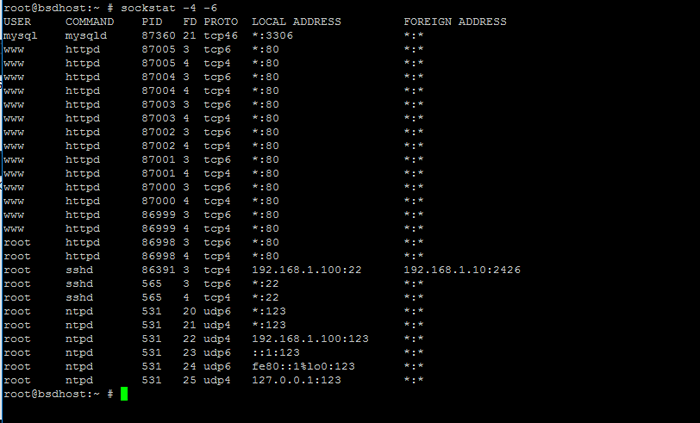 Sahkan port MariaDB
Sahkan port MariaDB 17. Sekiranya anda tidak memerlukan akses jauh ke MariaDB, pastikan MariaDB Daemon mendengarkan hanya localhost, dengan mengeluarkan arahan di bawah. Selanjutnya, mulakan semula perkhidmatan MariaDB untuk menerapkan perubahan.
# sysrc mysql_args = "-bind-address = 127.0.0.1 " # Perkhidmatan MySQL-Server Restart atau #/usr/local/etc/rc.D/MySQL-Server memulakan semula
18. Sekali lagi, jalankan netstat, lsof atau sockstat Perintah untuk menyenaraikan soket rangkaian MariaDB. Soket harus mengikat dan mendengar di localhost sekarang, seperti yang digambarkan dalam gambar di bawah.
# lsof -i4 | grep mysql # netstat -an | Grep 3306 # sockstat -4 | GREP 3306
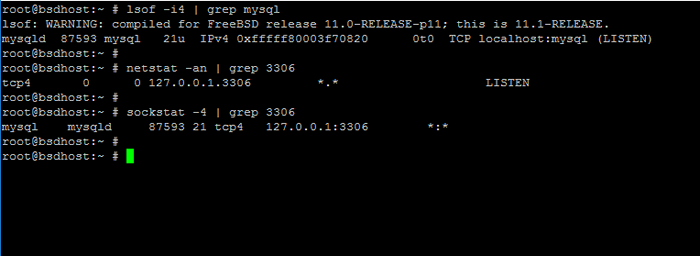 Semak Mariadb Mendengarkan Localhost
Semak Mariadb Mendengarkan Localhost 19. Untuk menguji sambungan pangkalan data MariaDB dari isu konsol arahan berikut. Masukkan kata laluan root mysql dengan cepat dan senarai pangkalan data lalai harus dipaparkan di skrin konsol anda seperti yang digambarkan dalam gambar di bawah.
# mysql -u root -p -p -e "tunjukkan pangkalan data"
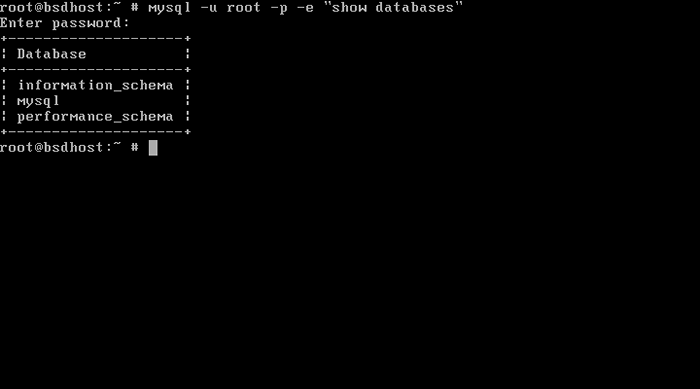 Senaraikan pangkalan data MySQL
Senaraikan pangkalan data MySQL Itu sahaja! Anda telah berjaya memasang pelayan web Apache dengan pangkalan data MariaDB dan penterjemah PHP di FreeBSD. Anda kini boleh mula menggunakan laman web WordPress dalam masa yang singkat.
Pada tutorial seterusnya, kami akan membincangkan beberapa topik fpbamp canggih, seperti cara mengaktifkan dan membuat tuan rumah maya Apache, membolehkan modul menulis semula yang diperlukan oleh .Htaccess Fail berfungsi dengan betul dan bagaimana untuk mendapatkan sambungan Apache menggunakan sijil ditandatangani sendiri atau sijil percuma yang ditawarkan oleh entiti Let's Enrypt.
- « Cara memasang php 5.4, Php 5.5 atau Php 5.6 pada Centos 6
- Cara boot ke mod pengguna tunggal di CentOS/RHEL 7 »

